音声、マイクのチャットトラブル
音声、マイクのチャットトラブルが解決しない…
上記の方法でもうまくいかない場合はお手数ですが、不具合発生報告フォームよりお問い合わせください。
不具合発生報告フォーム

こちらのページをご確認くださいませ。
マイクトラブルが発生した方へ
考えられる原因:特定の女の子 → 利用推奨環境の確認 → 無線LAN → キャッシュクリア → 他のブラウザを利用する
これらのトラブルは、下記5つの原因が考えられます。

考えられる原因:チャット画面のスピーカー設定 → パソコン自体のスピーカー設定 → 特定の女の子
これらのトラブルは、下記3つの原因が考えられます。

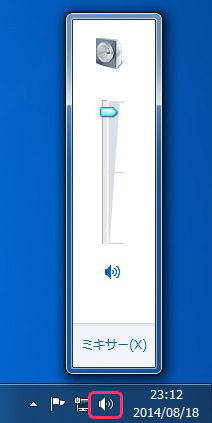 スピーカーアイコンに×印がついている場合
スピーカーアイコンに×印がついている場合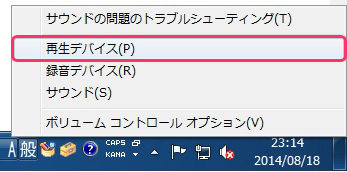 スピーカーの上で右クリック⇒「有効」をクリック⇒「OK」
スピーカーの上で右クリック⇒「有効」をクリック⇒「OK」
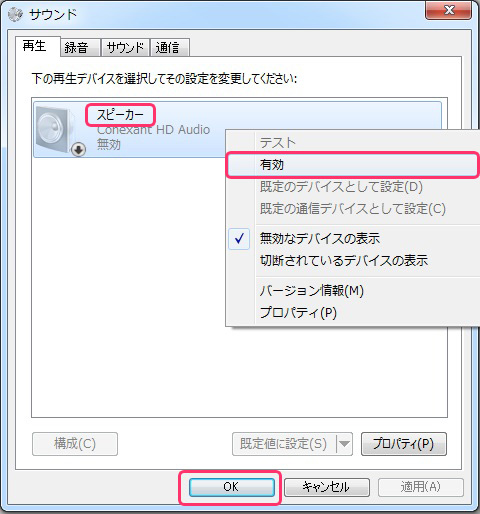
上記の方法でもうまくいかない場合はお手数ですが、不具合発生報告フォームよりお問い合わせください。
不具合発生報告フォーム

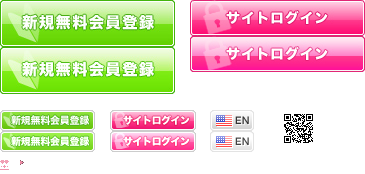
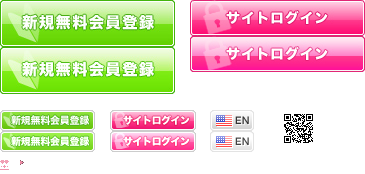
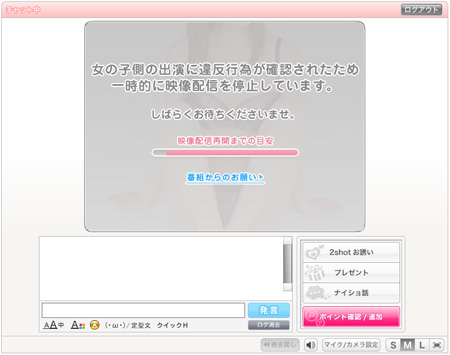
ワイドチャット画面リリース
これまでPC配信のパフォーマーさんの映像は4:3でしたが、この度16:9のワイドチャット画面をリリースいたしました。
また、映像の画質も向上いたしましたのでより迫力のある映像をお楽しみいただけます。
掲載日:2024-04-11 14:43:40
お手紙送付先受付中!!
お手紙イベントにご参加ありがとうございました☆
26日(金)12時までお手紙の送付先のご住所を受付中でございます。女の子とお約束された方は申請メールがメールBOXに届いておりますので、ご確認の程宜しくお願い致します。 詳しく見る
掲載日:2024-04-05 13:21:34
ライブチャットサイト「エンジェルライブ」は日本全国の素人の女の子130,000人以上が登録する国内最大級のアダルトライブチャットサイトです。
ライブチャットとは、自宅から全国の女の子とお話はもちろん、アダルトリクエストも出来ちゃうリアルタイムコミュニケーション番組です。
ライブチャットサイトとしての運営実績は22年目を迎え、今なお多くのお客様より愛され、また沢山の支持を頂き運営させていただいております。
ライブチャットならではの、生放送、ハプニング、ドキドキと興奮のリアルタイムコミュニケーションをお楽しみくださいませ。
貴方のオナニーサポートはアダルトライブチャット「エンジェルライブ」で決まり★なお、コンテンツの一部は無料でお楽しみ頂けます。
※当サイトは成人向けのアダルトサイトとなっております。
未成年の方には相応しくない過激な描写、動画、映像や音声を含むアダルトコンテンツとなっておりますので、ご利用頂くことは出来ません。